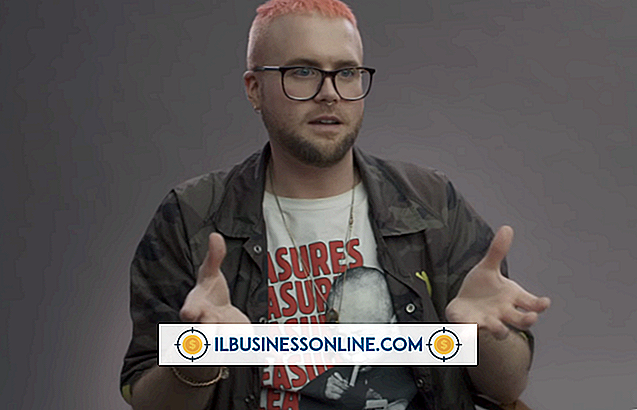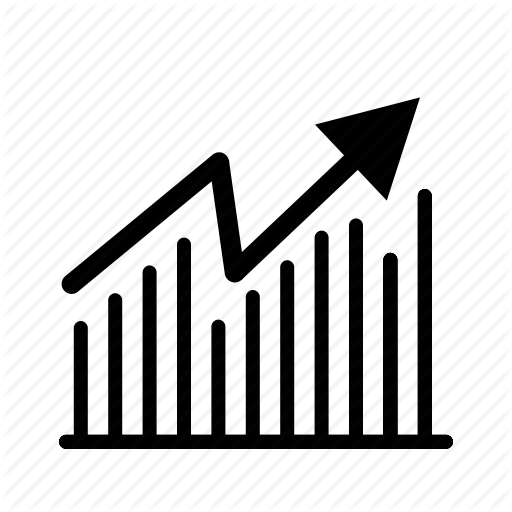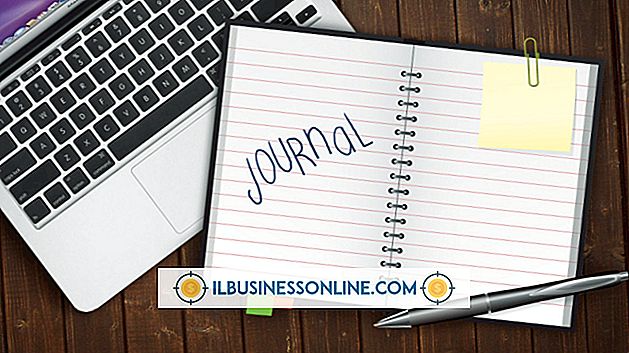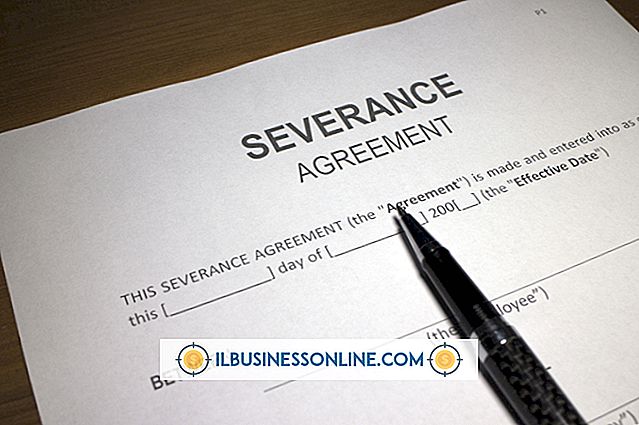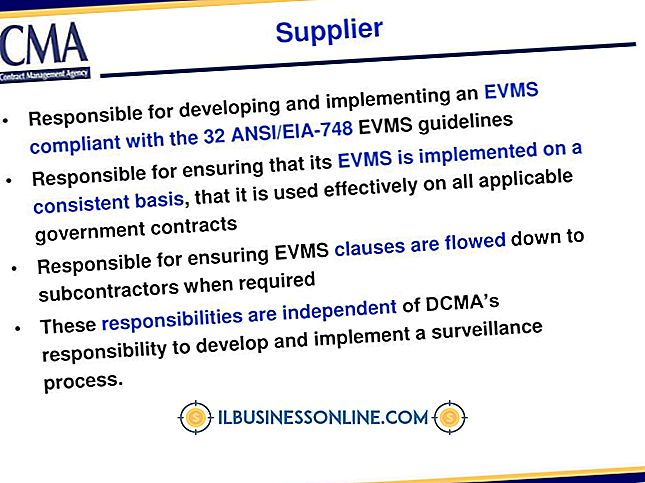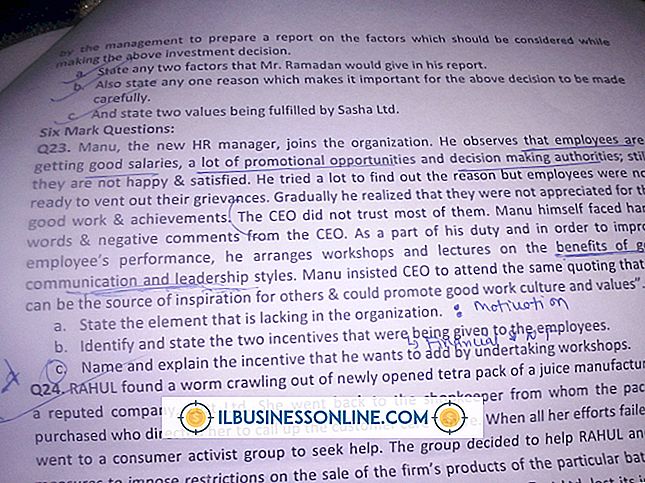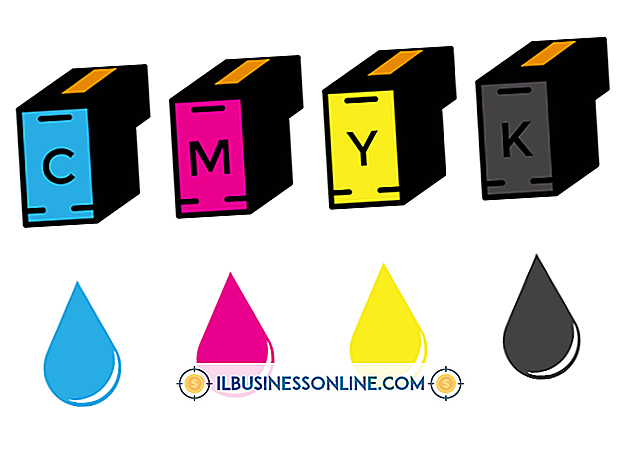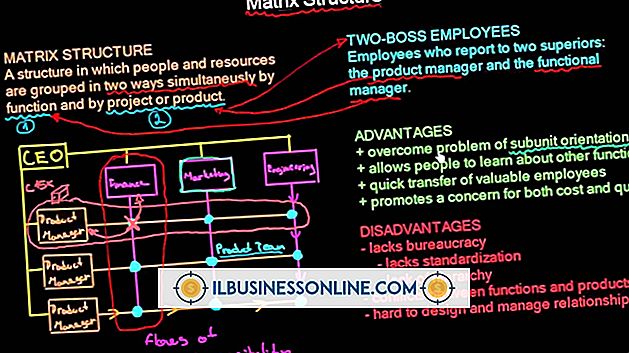Excel में कॉलम नहीं देख सकते

एक लंबी रात के दौरान, आपने अपनी स्प्रेडशीट तैयार की। हालांकि, जब आपने अगली सुबह इसे देखा, तो आप पाते हैं कि आप कई कॉलम नहीं देख सकते हैं। चिंता न करें - एक्सेल ने आपकी स्प्रेडशीट से अनायास डेटा नहीं मिटाया। इसका मतलब सिर्फ इतना है कि आपने गलती से गायब कॉलम पर "Hide" फीचर का इस्तेमाल कर लिया था। सौभाग्य से, आप "अनहाइड" कमांड का उपयोग व्यक्तिगत या सभी छिपे हुए कॉलम को फिर से दिखने के लिए कर सकते हैं।
व्यक्तिगत कॉलम
1।
अपनी एक्सेल स्प्रेडशीट खोलें।
2।
छिपे हुए कॉलम के दोनों ओर दोनों कॉलम चुनें। कॉलम चुनने के लिए, अपने कर्सर को पहले कॉलम में रखें, माउस बटन को दबाए रखते हुए दूसरे कॉलम में खींचें और फिर दूसरी पंक्ति के नीचे कर्सर को खींचें। यह दृश्यमान और छिपे हुए दोनों स्तंभों का चयन करेगा।
3।
होम टैब के सेल समूह में "प्रारूप" पर क्लिक करें।
4।
अनुपलब्ध स्तंभ को दृश्यमान बनाने के लिए "छुपाएं और अनहाइड" और "अनहाइड कॉलम" के बाद "दृश्यता" चुनें।
5।
स्प्रेडशीट में अन्य लापता कॉलम के लिए दोहराएँ।
सभी छिपे हुए पंखे
1।
अपनी एक्सेल स्प्रेडशीट खोलें।
2।
"सभी का चयन करें" बटन पर क्लिक करें, जो स्प्रेडशीट के ऊपरी बाएं कोने में स्थित बटन है। आप संपूर्ण स्प्रेडशीट का चयन करने के लिए "Ctrl-A" पर भी क्लिक कर सकते हैं।
3।
होम टैब के सेल समूह में "प्रारूप" पर क्लिक करें।
4।
सभी दृश्य स्तंभों को दृश्यमान बनाने के लिए "दृश्यता" का चयन करें और फिर "छुपाएं और अनहाइड" और "अनहाइड कॉलम" का चयन करें।